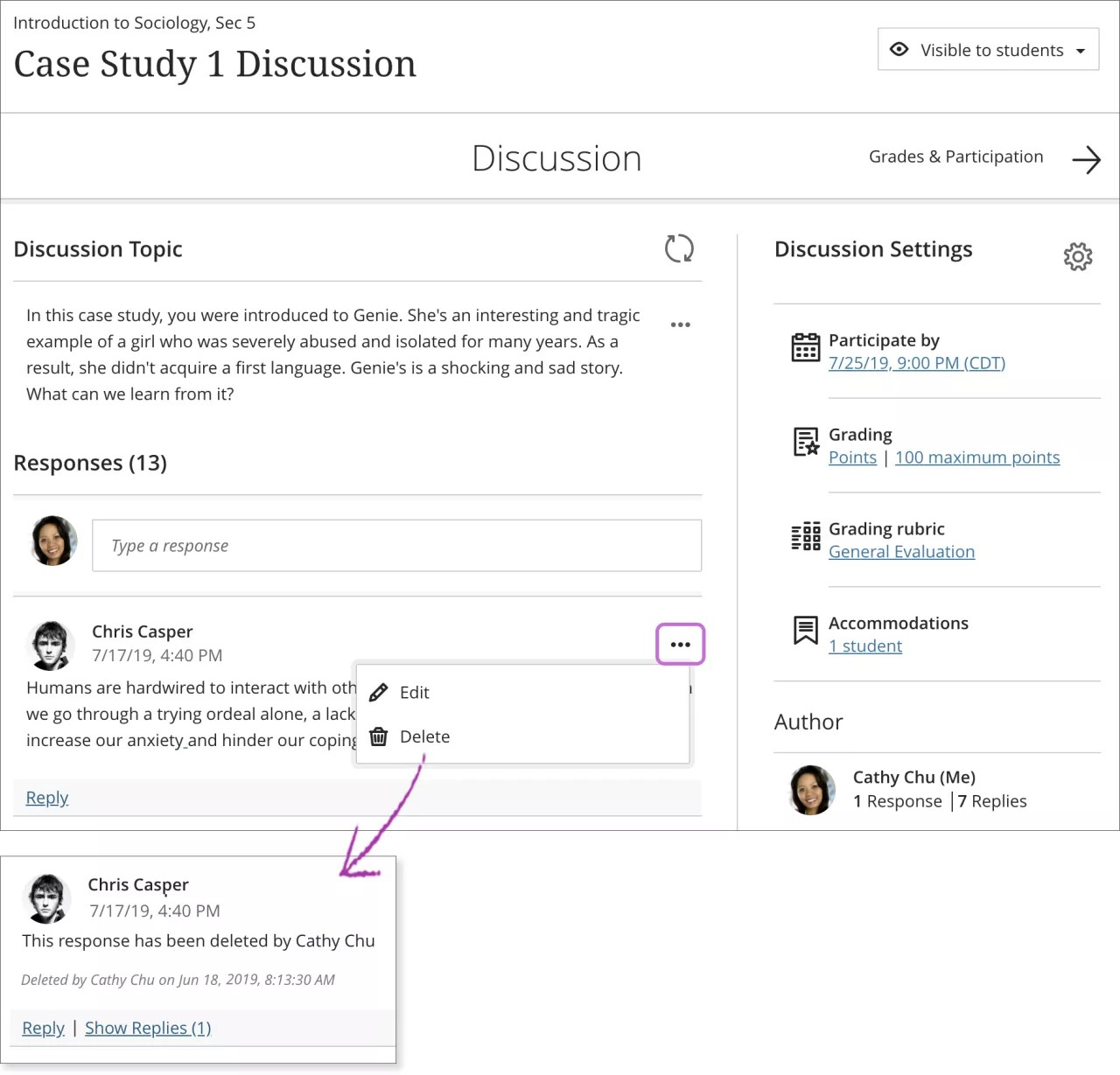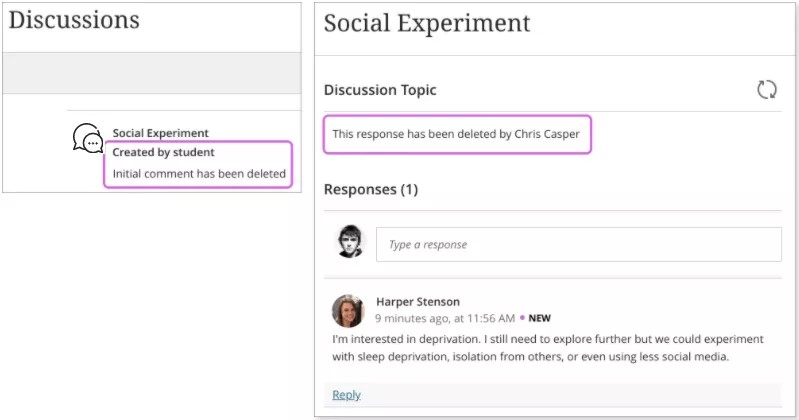Organizar as discussões
Na página Discussões, você pode ajudar os alunos a encontrar o que ele precisa e a manter a área organizada.
Mostrar ou ocultar as discussões. Você pode definir a visibilidade de cada discussão. Você não pode ocultar a página Discussões inteira no aplicativo ou na visualização da web. Se você ocultar todas as discussões individualmente, a página aparecerá vazia para os alunos.
Permitir que os alunos assumam a liderança. Selecione o ícone de engrenagem no canto superior direito para abrir o painel Configurações da discussão. Você pode permitir que os alunos criem discussões, exibidas na lista com o rótulo Criada pelo aluno. Você pode ativar e desativar essa configuração a qualquer momento.
Criar pastas Selecione o sinal de mais no canto superior direito para abrir o menu e selecione Adicionar pasta. Somente os instrutores podem criar pastas. Limite os títulos das pastas a 333 caracteres. Limite as descrições das pastas a 250 caracteres. Você pode mover as pastas para onde quiser na lista.
Mover discussões. Aponte com o mouse para uma discussão ou pasta, clique no ícone Mover e arraste para um novo local. Somente os instrutores podem mover itens.
Visualize a ferramenta analítica da discussão. Abra o menu da discussão e selecione Visualizar ferramenta analítica. É possível visualizar toda discussão junto com todas as respostas e réplicas. A analítica da discussão inclui a contagem média de palavras e respostas, bem como as principais respostas e participantes.
Exclua discussões. Abra o menu da discussão e selecione Excluir. Você pode excluir uma discussão inteira junto com todas as respostas e réplicas. Os instrutores podem excluir uma discussão, enquanto os alunos só podem excluir as discussões que eles criaram. Quando os alunos excluírem uma discussão, outros usuários verão uma mensagem sobre a exclusão.
Excluir tópicos de discussão, respostas e réplicas
Os instrutores podem editar ou excluir discussões, títulos de discussões, respostas e réplicas de qualquer pessoa. Os alunos só podem excluir suas próprias discussões, respostas e réplicas. Os alunos não podem editar os títulos das discussões depois de criá-las.
Abra o menu de uma resposta para acessar as funções Editar e Excluir. Se você excluir uma resposta inicial, todas as demais respostas permanecerão. O sistema exibe uma mensagem sobre a exclusão para que outras pessoas saibam o que aconteceu.
Se você excluir o tópico de discussão e houver respostas e réplicas, todos serão informados sobre a exclusão. A mensagem de exclusão também será exibida se os alunos excluírem os tópicos de discussão que criaram.